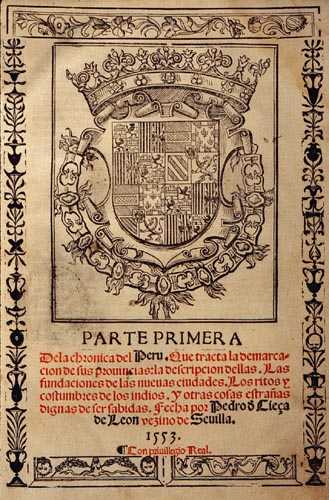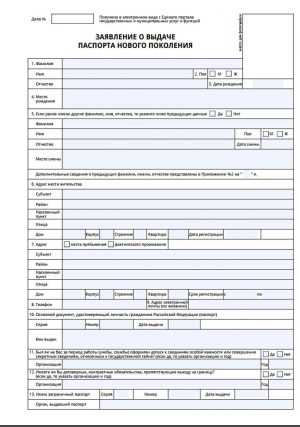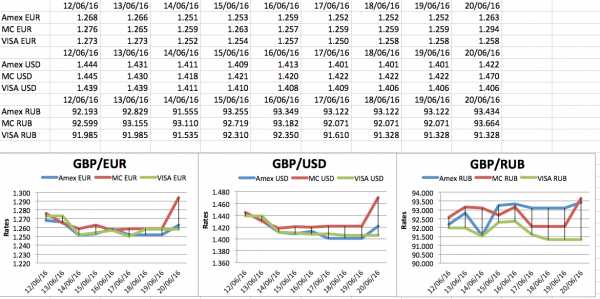Как решить проблему с вводом индекса в Android Pay. Как заполнить индекс в android pay
Как решить проблему с вводом индекса в Android Pay
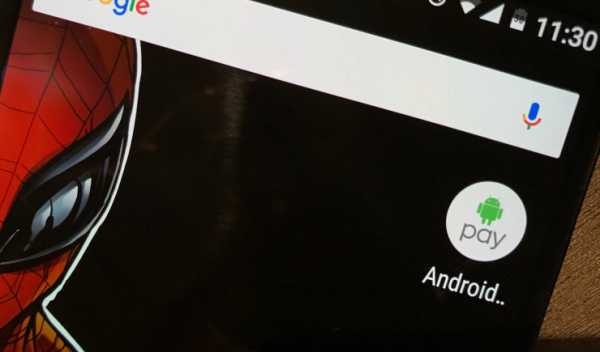
В платёжном сервисе Google Play присутствует специфичный для России баг с почтовыми индексами. Он хорошо знаком некоторым пользователям других сервисов Google, в том числе AdSense.
Дело в том, что хотя Google и знает индексы почтовых отделений во всех населённых пунктах России, но не до конца понимает такой термин, как «город федерального значения» и требует указать область, к которой он относится. У жителей Москвы и Санкт-Петербурга при попытке ввода индекса своего почтового отделения появляется сообщение об ошибке. Скриншоты в Android Pay делать нельзя, поэтому не удивляйтесь, что статья проиллюстрирована фотографиями.
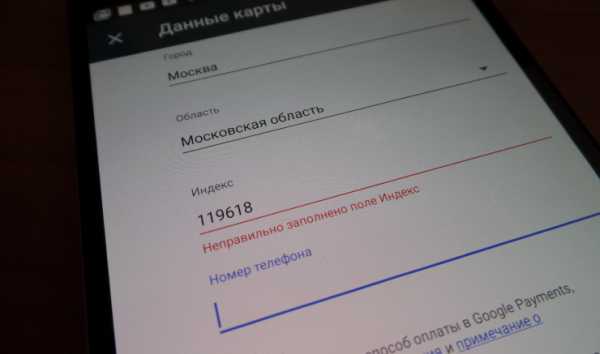
Территориально город федерального значения находится внутри области, но у него особый пул индексов. При этом область имеет в приложении больший приоритет — именно это и приводит к ошибке. По какой-то причине Google не решает эту проблему уже несколько лет, однако существует два способа обойти её.
Первый способ: нужно указать в графе «Город» название своего города, затем ещё раз выбрать его в качестве области и ввести реальный индекс.

Второй способ: нужно указать в качестве города Москву или Санкт-Петербург, выбрать Московскую или Ленинградскую область и написать индекс любого областного города. Например, для Москвы подойдёт почтовое отделение 140500 в Луховицах, а для Санкт-Петербурга — 187111 в Киришах. Указание индекса — простая формальность и даже если Google решит отправить вам бумажное письмо, оно всё равно дойдёт до вашего настоящего адреса, просто его переадресуют из областного почтового отделения в то, что находится рядом с вашим домом.
www.iguides.ru
Неправильно заполнено поле индекс в Android Pay
Неправильно заполнено поле индекс Android Pay – проблема для жителей городов федерального значения. Виновник — системная ошибка, происходящая в приложении Андроид Пей от компании Гугл. В базе данных корпорации присутствуют все почтовые коды городов и населённых пунктов в стране. При заполнении формы в программе появляются ошибки только с Москвой, Санкт Петербургом и Севастополем.
Решение ошибки с индексами
Как заполнить правильно индекс, если его невозможно указать?
Есть 2 способа решения возникшей проблемы:
- прописывание города;
- отметка ближайшего населённого пункта.
Ошибка исправляется в самом приложении. Она возникает из-за графы область. Система некорректно видит и отображает информацию о кодах при выборе объекта федерального значения. В результате, пользователи не могут отметить нужный адрес. Клиенты из остальных субъектов страны с возникающими трудностями не сталкиваются. Запрос обрабатывается корректно, и во вкладке «область» владелец смартфона видит автоматически подобранный код согласно расположению.
Клиенты из остальных субъектов страны с возникающими трудностями не сталкиваются. Запрос обрабатывается корректно, и во вкладке «область» владелец смартфона видит автоматически подобранный код согласно расположению.
Проставленный неправильно индекс не влечёт за собой ошибку в назначении платежа.
Компания Гугл не отправляет писем пользователям. Если это происходит, они используют информацию, закреплённую не в приложении, а в учетной записи, привязанной к операционной системе.
Способ 1. С указание городов
Ошибка исправляется следующими действиями:
- В настройках приложения выбрать город.
- Ниже в области снова вписать город.
- В строке индекс необходимый адрес появится автоматически.
В настройках важно учитывать, что значение и наименовании области заменяется названием города.
К примеру, вместо Московская область, пользователь пишет Москва. После этого система корректно принимает введённый индекс.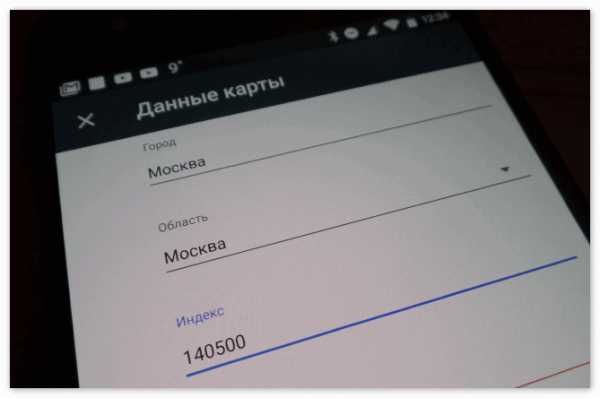
Корректное распознавание адреса зависит от версии программы.
Рекомендуется применять автоматическое обновление системы.
Компания следит за такими проблемами и оперативно их исправляет. Новые пакеты исправлений всегда присутствуют в поступающих обновлениях.
Способ 2. Отметка ближайшего населенного пункта
Для второго метода нужны шаги:
- Указать населенный пункт.
- В отметке «область» выбрать ближайший город.
- Ввести его индекс.
Система по форме корректно воспринимает информацию из индексов, записанных владельцем устройства.
Отправляя письмо на почту, применяются данные, указанные в профиле клиента, а не в реквизитах приложения.
Технические требования
Android Pay требует для работы минимальные технические характеристики:
- наличие мобильной ОС Андроид от 4 версии и младше;
- поддержка НФС модуля;
- выход в интернет;
- процессор 1 гигагерц;
- оперативная память от 1 гигабайта;
- свободное место на телефоне от 100 мегабайт.
Если телефон не поддерживает НФС функцию, требуется установить чип под крышку гаджета или приобрести сим карту у операторов сотовой связи с функцией Pay.
В данной статье мы рассмотрели, как исправить неправильно указанный индекс. Так же мы дали ответ на вопрос: на что влияет вписанная неточность и какие последствия она принесет. Как платить с помощью Android Pay, вы можете узнать на нашем сайте.
androidpays.ru
Как заполнить индекс в Гугл Плей: подробная инструкция
Многие пользователи, которые хотят начать совершать покупки в Play Market, часто не знают, как заполнить индекс в «Гугл Плей». Необходимость во вводе такой информации появляется при привязке банковской карты, так как для регистрации Google Wallet нужно вводить все данные, которые вы регистрировали при создании обычной платежной карты, и индекс входит в их число. В статье мы расскажем, как ввести индекс правильно и что делать, если после ввода возникает ошибка.
Где, как и когда вводить индекс в Play Market
Обычно вводить индекс нужно при заполнении регистрационной формы в Google Wallet, когда вы привязываете к «Плей Маркет» банковскую карту. Как это сделать мы рассмотрим ниже.
Шаг 1. Регистрируем Google-аккаунт
Если у вас уже есть гугл-почта, при этом аккаунт синхронизирован с «Плей Маркет» на смартфоне, смело пропускайте этот шаг. Если же у вас нет почты или вы еще не заходили с ее помощью в Google Play, следуйте дальнейшим инструкциям:
- Зайдите в Gmail.com, а затем заведите себе почтовый ящик. Для этого нужно будет ввести данные о себе, а также придумать пароль и т. д.
- Зайдите в «Плей Маркет», приложение предложит вам войти или зарегистрироваться. Выберите второй вариант, а затем пройдите процедуру регистрации, указав свою gmail-почту.
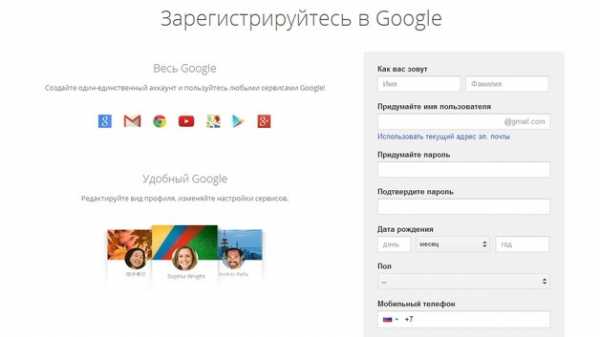
Чтобы создать или синхронизировать с устройством новый аккаунт, можно воспользоваться меню «Настройки». Найдите в нем подпункт «Аккаунты и синхронизация», далее – раздел «Добавить аккаунт» и подраздел «Google». Вам нужно будет выбрать после нажатия кнопки «Далее», что сделать, «Создать» (если вы еще не создали почту) или «Войти» (если у вас уже есть гугл-почта).
Шаг 2. Привязываем банковскую карту
Вводить индекс нужно будет только в том случае, если вы решили оплачивать приложение при помощи банковской карты VISA или MasterCard. Зайдите на сайт wallet.google.com. Тут и будет создаваться ваш новый «Гугл Кошелек».
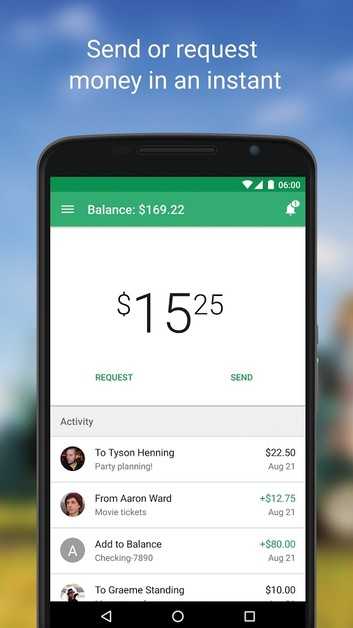
Авторизуйтесь при помощи Google-почты. На экране появится форма, которую необходимо будет заполнить. Здесь нужно будет ввести номер карты и срок окончания ее действия, ФИО, адрес, почтовый индекс, а также другие данные, включая CVV-код карты. Помните, что важно ввести всю информацию так, как вы вносили ее при получении банковской карты, иначе регистрация не будет завершена после проверки данных.
После того как вы внесли свои данные, прочитайте условия предоставления услуг, а также условия конфиденциальности. Для завершения процесса регистрации, естественно, с ними нужно согласиться. После завершения регистрации с карты будет списан 1 доллар. В течение месяца (после сверки всех данных и их подтверждения) сумма будет возвращена на счет.

Шаг 3. Выбираем способ оплаты
Вы можете привязать к «Плей Маркет» как банковскую карту, так и виртуальную, созданную в меню платежных систем. Если у вас есть подтвержденный аккаунт в Киви или Яндекс.Деньги, зайдите в личный кабинет платежной системы, а затем выберите создание интернет-карты. Она будет виртуальной, т.е. пластикового аналога у вас на руках не будет. Но при помощи реквизитов Qiwi Visa Card или MasterCard Prepaid вы сможете оплатить приложения в Google Play. Привязка проходит по такому же сценарию, как и регистрация банковской карты. Вам нужно будет ввести номер карты, срок действия, свои данные и т.д.
Как происходит оплата приложений?
Просто зайдите в нужное приложение в «Плей Маркет», а затем нажмите на кнопку «Купить». Появится меню Google Wallet. Проверьте все данные. Нажмите на кнопку «Принять и купить». Сразу же начнется загрузка, а на почту придет квитанция с информацией о снятых со счета деньгах.
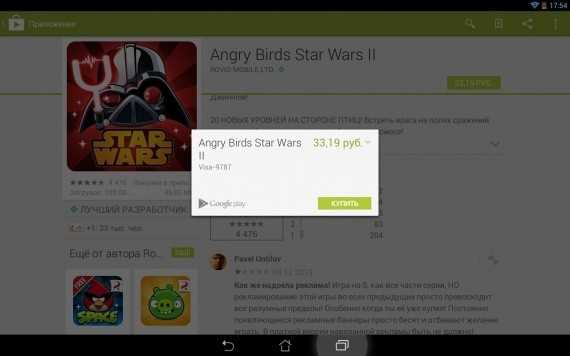
Если Google выдает ошибку из-за неправильно веденного индекса
Разумеется, заполнять все пункты нужно очень внимательно. Но если вы правильно ввели номер карты, CVV-код, ФИО, адрес и почтовый индекс, но Google Wallet все равно не подтвердил регистрацию, сообщив об ошибке, связанной с вводом индекса, нужно искать решение. Такое сообщение часто появляется у пользователей Play Market, при этом единого решения проблемы пока не сформировано, поэтому мы расскажем вам про самые популярные способы, как обойти эту ошибку.
Ввод индекса сопряжен с разными тонкостями, ведь в США, например, индекс 5-значный, в России – 6-значный, а в некоторых странах СНГ он включает в себя буквы. Иногда ваш индекс не подходит по непонятным причинам, ведь вы ввели все правильно, а Google все равно не хочет принимать информацию.
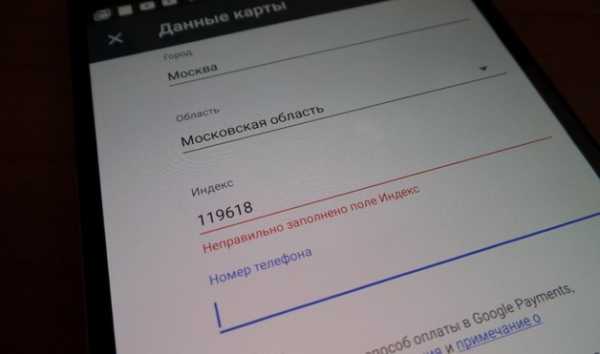
Воспользуйтесь одним из нижеперечисленных способов, чтобы исправить ошибку:
- Вводим индекс областного центра. Согласно отзывам в Сети, многие пользователи, которые столкнулись с ошибкой при введении правильного индекса, решили проблему, введя индекс областного центра.
- Чистим кэш. Иногда проблему помогает решить очистка кэша. Такой же способ используют, если Google не принимает индекс при регистрации в AdSense и других сервисах. Для этого нужно зайти в «Настройки», потом в раздел «Приложения», а там нажать на Play Market. Помимо описаний на экране, здесь будет кнопка «Очистить кэш». Такую же операцию можно проделать с другими сервисами Гугл.
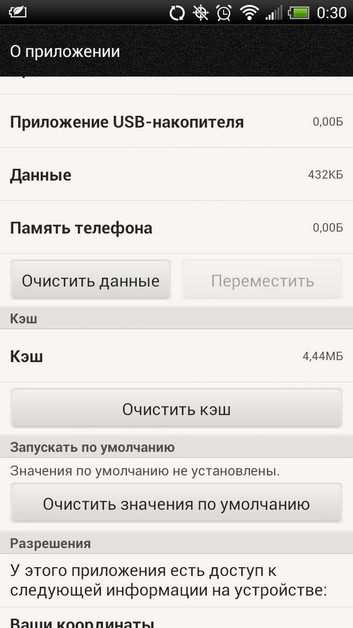
- Меняем порядок чисел. Некоторые пользователи утверждают, что порядок расположения цифр в индексе нужно поменять для Google. Т. е. если вы привыкли вводить соответствующие цифры под область, район, город и адрес проживания, то можно попробовать сначала ввести код адреса, потом города, района, а только после него написать код области.
- Метод подбора. Если вы живете в Московской области, и ваш обычный индекс не прошел проверку, попробуйте ввести индексы для других районов и адресов. Некоторые пользователи утверждают, что такой метод подбора им помог, хотя реальный индекс и не соответствовал данным, которые они ввели.
- Случайное число. В крайнем случае попробуйте ввести самую простую комбинацию чисел, вплоть до 123456. Согласно отзывам в Сети, этот метод также помог некоторым пользователям, которые сталкивались с проблемой.
Если все предложенные варианты решения проблемы не подходят, остается только обратиться в службу поддержки Google Wallet, чтобы описать им свою проблему.
Пожаловаться на контентpoandroidam.ru
как правильно заполнить индекс в гугл плей
ВАЖНО! Для того, что бы сохранить статью в закладки, нажмите: CTRL + D
Задать вопрос ВРАЧУ, и получить БЕСПЛАТНЫЙ ОТВЕТ, Вы можете заполнив на НАШЕМ САЙТЕ специальную форму, по этой ссылке >>>
Чтобы покупать приложения и игры в Android Market с устройства или в web-версии. нам понадобится банковская или виртуальная карта. Подойдёт практически любая, которой можно расплачиваться в Интернете. Как правило, Cirrus Maestro не подходит. Подробнее можно узнать у себя в банке. И также, через операторов сотовой связи: прямой биллинг оператора — подробнее
после покупки. По прошествии этого времени деньги вернуть нельзя. Будьте внимательны и старайтесь перед покупкой использовать trial-версии программ (при их наличии). Внимание! Покупки через приложения отличаются от покупок самих Android-приложений: У пользователей нет 2-х часов после совершения покупки — подробнее
Возврат оплаченных приложений | Правила возврата платежей за подписки | Несанкционированные платежи .
«Мне кажется, кто-то еще использует мой аккаунт Google»
Решение проблем, не связанных с покупкой программ, — Google Play — Технические проблемы.Источник: http://profinances24.ru/foreks-i-birzha/18488
В Play Market имеются как платные, так и бесплатные приложения для мобильного телефона. У пользователей системы Android может появиться желание приобрести понравившуюся программу. Оплатить игру в Play Market может любой человек, который разбирается в процедуре. Схема действий несложная, но нужно знать основные моменты, чтобы не возникло трудностей с оплатой.
Как настроить оплату в Google Play
Для начала стоит разобраться с тем, как именно можно совершать оплату в приложении от Google. Существует несколько способов, благодаря которым будет возможна покупка программ в Плей Маркете. Естественно, речь идет о тех играх, которые не предоставляются людям бесплатно.
- Банковская карточка. Она может быть как виртуальной, так и физической. Некоторые люди привязывают свой пластик, которым постоянно пользуются. Есть и те, что специально заводят виртуальную карту, чтобы на ней держать средства специально для Play Market.
- Подарочная карта. Ее могут передать друзья либо человек может приобрести ее самостоятельно. Естественно, придется заранее проплатить .
- Электронная платежная система PayPal. Человеку придется предварительно в ней зарегистрироваться, чтобы начать использовать.
- Мобильная связь. Через нее можно оплачивать с телефона в Гугл Плей . Но предварительно нужно уточнить у оператора Билайн, Мегафон или МТС, предоставляет ли он подобную возможность.
Выбрав подходящий вариант, можно настроить платеж в Гугл Плей . Для этого нужно перейти в само приложение и нажать на меню, затем «Аккаунт» и «Добавьте способ оплаты». На экране будут даны инструкции по поводу того, как это сделать, и человеку только останется им следовать. Важно будет выбрать именно тот вариант, который подходит для пользователя, например, банковская карта. Если все сделать правильно, тогда можно будет оплатить покупку указанным способом.
Что такое индекс при оплате в Плей Маркете
Нередко люди при подключении оплаты сталкиваются с необходимостью ввести индекс. Его нужно указывать в том случае, когда человек привязывает банковскую карточку. Происходит это в момент ее привязки к профилю. Следует помнить об определенных нюансах, чтобы процедура прошла успешно.
Важно! Почтовый индекс потребуется вводить такой, что был указан при получении пластика. В ином случае регистрация не будет завершена, так как человек не пройдет проверку.
Он состоит из 6 цифр, и в целом его знает каждый владелец карты. Иногда встречаются ситуации, когда из-за неправильного индекса не проходит регистрация. Такое бывает даже в том случае, если человек правильно указал данные. Если человек не понимает, в чем проблема, тогда можно решить ее следующим образом. Стоит ввести индекс областного центра и попробовать еще раз подтвердить регистрацию.
В крайнем случае можно обратиться в службу поддержки, если самостоятельно проблему не удалось решить. Вполне возможно, там подскажут, что можно сделать в такой ситуации.
Как оплатить приложение в Google Play
Стоит подробнее рассмотреть, как можно оплачивать игры в Плей Маркете. Для начала стоит добавить способ оплаты и подтвердить его, чтобы перейти к процедуре. В целом нет ничего сложного в том, чтобы приобрести игру. Для первого раза можно использовать инструкцию, чтобы не совершить ошибок.
- Надо открыть интересующее приложение, для получения которого потребуется внести оплату .
- Далее надо нажать на кнопку, где указана цена. Она выделена зеленым цветом и находится прямо под названием.
- Теперь стоит принимать запрашиваемые разрешения, если, конечно, человек с ними согласен.
- Появится сумма платежа, которая образуется с учетом комиссий, налогов и валютного курса. Понадобится убедиться в правильности данных, а затем нажать на «Купить». Далее нужно будет ввести пароль от своего профиля, чтобы подтвердить покупку.
- Если человек желает заплатить не тем вариантом, который использует всегда, тогда нужно нажать «Сменить способ оплаты» и выбрать подходящий способ.
- Когда удалось приобретение игры, будет надпись « Платеж выполнен». Сразу после этого начнется установка приложения.
Если платеж по каким-то причинам не прошел , тогда стоит связаться со службой поддержки. В целом инструкция подходит не только для России, но и для Украины, Беларуси и Казахстана. Покупать приложения в Плей Маркете безопасно, поэтому можно не переживать о том, что деньги просто снимут, а человек не получит игру.
Как оплачивать в Гугл Плей через телефон
При желании человек может платить за игру в Google Play через МТС и других операторов. Данный способ удобен тем, что можно обойтись без привязки банковской карты. Для этого при настройке оплаты из доступных способов стоит выбрать мобильный телефон. Минусом является то, что будет взиматься солидный процент. Поэтому стоит дважды подумать, прежде чем совершать покупку с баланса мобильника.
Заплатить за выбранное приложение в Google Play через Мегафон или иного оператора можно обычным способом. От человека придется вводить меньше информации при выборе метода платежа. Нужно указать номер телефона, адрес и имя человека. После этого останется только подтвердить платеж , и убедиться, что приложение установилось.
Google Play: как оплатить через QIWI
Некоторым людям удобнее использовать электронные кошельки, чтобы через них оплачивать игры. Например, можно воспользоваться сервисом Qiwi, но для начала нужно стать его пользователем. Человеку потребуется пройти процедуру регистрации, а затем пополнить баланс. Чтобы использовать Киви для Гугл Плей , нужно создать виртуальную или пластиковую карту.
После того как человек ее получит, можно будет осуществить привязку к сервису с программами. Процедура стандартная, и не отличается от вышеописанной. Г лавное , правильно указывать реквизиты, чтобы потом не возникло проблем с оплатой.
Если все сделано верно , тогда потребуется держать на карте достаточно средств для покупки приложения. Их можно в любой момент класть на пластик, если возникнет желание приобрести игру. Отметим, что в момент привязки на балансе Киви должно быть не меньше 40 рублей. Потому как такая сумма будет снята в момент привязки пластика, а потом ее вернут в течение часа.
Как пополнить Плей Маркет
Некоторые люди желают пополнять свой баланс в Плей Маркет, и сделать это можно несколькими способами. Можно осуществить активацию подарочной карты, коды либо указать промокод. Сделать это достаточно просто, если человек получил подобный презент.
- Открыть Плей Маркет.
- Перейти в меню и выбрать «Активировать промокод».
- Ввести код.
- Нажать на «Отправить».
Естественно, предварительно следует купить подарочную карту, если такой вариант доступен для страны проживания пользователя. Когда она получена от друзей или иных людей, тогда можно сразу ввести код. Деньги можно увидеть на балансе Плей Маркета, который отображается в меню приложения.
Средства после пополнения можно потратить по своему усмотрению, приобрести что-либо в Google Play. Главное, хорошо обдумать свою покупку, потому как отменить ее будет сложно. Не стоит спешить с выбором программы, не ознакомившись с описанием и отзывами .
Источник: http://denegproff.com/oplata/tovary/oplatit-igru-v-play-market.html
Неправильно заполнено поле индекс Android Pay – проблема для жителей городов федерального значения. Виновник — системная ошибка, происходящая в приложении Андроид Пей от компании Гугл. В базе данных корпорации присутствуют все почтовые коды городов и населённых пунктов в стране. При заполнении формы в программе появляются ошибки только с Москвой, Санкт Петербургом и Севастополем.
Решение ошибки с индексами
Как заполнить правильно индекс, если его невозможно указать?
Есть 2 способа решения возникшей проблемы:
- прописывание города;
- отметка ближайшего населённого пункта.
Ошибка исправляется в самом приложении. Она возникает из-за графы область. Система некорректно видит и отображает информацию о кодах при выборе объекта федерального значения. В результате, пользователи не могут отметить нужный адрес. Клиенты из остальных субъектов страны с возникающими трудностями не сталкиваются. Запрос обрабатывается корректно, и во вкладке «область» владелец смартфона видит автоматически подобранный код согласно расположению.
Проставленный неправильно индекс не влечёт за собой ошибку в назначении платежа.
Компания Гугл не отправляет писем пользователям. Если это происходит, они используют информацию, закреплённую не в приложении, а в учетной записи, привязанной к операционной системе.
Способ 1. С указание городов
Ошибка исправляется следующими действиями:
- В настройках приложения выбрать город.
- Ниже в области снова вписать город.
- В строке индекс необходимый адрес появится автоматически.
В настройках важно учитывать, что значение и наименовании области заменяется названием города.
К примеру, вместо Московская область, пользователь пишет Москва. После этого система корректно принимает введённый индекс.
Корректное распознавание адреса зависит от версии программы.
Рекомендуется применять автоматическое обновление системы.
Компания следит за такими проблемами и оперативно их исправляет. Новые пакеты исправлений всегда присутствуют в поступающих обновлениях.
Способ 2. Отметка ближайшего населенного пункта
Для второго метода нужны шаги:
- Указать населенный пункт.
- В отметке «область» выбрать ближайший город.
- Ввести его индекс.
Система по форме корректно воспринимает информацию из индексов, записанных владельцем устройства.
Отправляя письмо на почту, применяются данные, указанные в профиле клиента, а не в реквизитах приложения.
Технические требования
Android Pay требует для работы минимальные технические характеристики:
- наличие мобильной ОС Андроид от 4 версии и младше;
- поддержка НФС модуля;
- выход в интернет;
- процессор 1 гигагерц;
- оперативная память от 1 гигабайта;
- свободное место на телефоне от 100 мегабайт.
Если телефон не поддерживает НФС функцию, требуется установить чип под крышку гаджета или приобрести сим карту у операторов сотовой связи с функцией Pay.
В данной статье мы рассмотрели, как исправить неправильно указанный индекс. Так же мы дали ответ на вопрос: на что влияет вписанная неточность и какие последствия она принесет. Как платить с помощью Android Pay, вы можете узнать на нашем сайте.
Источник: http://androidpays.ru/zapolnit-indeks-v-androidpay.html
Кого интересует покупка приложений в Google Play, попали по адресу. Популярность устройств на платформе Android с 2007-го года, когда состоялся официальный запуск, распространилась со скоростью пожара на фабрике туалетной бумаги, достигнув показателя свыше одного миллиарда продаж в 2014-му году.
Поскольку вы читаете эту статью, делаем вывод, что вы тоже стали обладателем новенького Андроида (примите наши поздравления), и теперь задались вопросом, как купить приложение в Play Market (официальном магазине приложений от Google).
Мы поможем совершить вам виртуальный шоппинг и со всеми подробностями расскажем, как купить игру в Плей Маркете.
Способы оплаты в Play Market
- Сим-карта компаний «МегаФон» или «Билайн». В этом случае можно воспользоваться средствами, имеющимися на вашем мобильном счету.
- Пластиковая (банковская) карта. Для такой оплаты необходимо приобрести её у любого банка (если у вас её пока нет), предварительно проконсультировавшись, возможна ли оплата электронных платежей с выбранной карты.
- Виртуальная карта. Для её получения, можно воспользоваться услугами платёжной системы «QIWI», «Яндекс. Деньги», «PayPal» или «WebMoney». Создать такую карту предельно просто. Все действия сводятся к заполнению анкеты на выбранном сайте и, буквально в течение нескольких секунд вы получите номер своего счёта, который и будет вашим платёжным средством.
Теперь, перед тем как что-то купить, создаём аккаунт (если его ещё нет), зайдя на сайт «google.com». Процедура создания учётной записи стандартна, а по её окончании вы получите уникальный адрес e-mail («gmail.com»). Пошагово наши действия будут выглядеть таким образом:
- Заходим на своём девайсе в «Аккаунты».
- Жмём «Добавить аккаунт».
- Выбираем «Google».
Подробней, процесс регистрации описан в статье — как создать аккаунт в плей маркете.
Для тех же, кто уже там зарегистрирован и хочет узнать как добавить кредитную карту для покупок, всё выглядит так:
Как пополнить счёт в Гугл Плей
Закинуть баланс, чтобы покупать в Play Market приложения и игры, можно разными способами:
- Через платёжные терминалы.
- Через отделения банка.
- Перечислением средств со своего счёта.
- Переводом денег с мобильного телефона.
Схему перевода уточните на официальном сайте выбранной вами платёжной системы.
Счёт пополнен, теперь пора разобраться, как купить приложение и игры в Play Market. Для этого открываем приложение Google Play, переходим на страницу искомого приложения. Если оно бесплатное, то просто жмём кнопку «Установить». Несколько минут ожидания, и нужный софт будет установлен на ваш аппарат.
Как покупать в Плей Маркете игры и приложения
Если за выбранную программу требуется оплата, то касаемся поля с объявленной ценой, после чего появится список запрашиваемых разрешений (принимать их можно только в случае вашей уверенности в порядочности разработчика).
Затем «Google Play Market» должен выдать сумму платежа с учётом комиссий, налогов, курса валют. Проверяем правильность введённых данных, жмём «Купить» и, для совершения покупки, подтверждаем пароль своего аккаунта.
Если вы решили произвести оплату со счёта другой карты или мобильного телефона, то в верхней части появившегося окна, жмём пункт «Сменить способ оплаты» и выбираем нужный источник.
Успешность сделки подтверждается надписью «Платёж выполнен». После этого сразу начинается установка купленного приложения, а на ваш электронный адрес придёт соответствующее уведомление. Процедура в скринах:
Теперь вы узнали, как купить платную игру или приложение на Плей Маркете.
Как вернуть свои деньги
В случае проблем с запуском, или по другим причинам вы вдруг захотели отказаться от покупки, то сделать это можно в течение пятнадцати минут после оплаты.
Для этого снова заходим в Google Play Market, удаляем приложение (кнопка удаления находится там же, где стояла цена), и запрашиваем возврата на свой счёт потраченных средств.
Итог
Хочется верить, что вы с пользой для себя потратили время за прочтением этой статьи и сможете легко себе купить игру или программу. Но, если всё-таки возникнут какие-либо затруднения, обращайтесь, мы будем рады помочь.
Источник: http://grand-screen.com/blog/kak-oplatit-v-play-market-igry-i-prilozheniya/
Для оплаты покупок в Плей Маркете используется Google Кошелек. Его можно пополнить ограниченным количеством способов (например, нельзя напрямую пополнить через электронные деньги Киви, Яндекс Деньги, Вебмани и т.д.). Кроме того, существуют региональные ограничения, поэтому я расскажу только о тех способах, которые актуальны для Казахстана, Белоруссии, Украины и России.
Фактически доступны только 2 способа оплаты:
- Через карту (реальную банковскую карточку или виртуальную для оплаты через интернет).
- Через мобильных операторов (Билайн и Мегафон, актуально только для России).
Теперь детальнее об оплате физической (реально существующей) картой. Первым делом вам понадобится Google аккаунт, надеюсь он у всех есть. Выбираете игру или приложение, и нажимаете на кнопочку со стоимостью.
Далее соглашаетесь с условиями. У меня доступен только один способ платы — картой (кредитной или дебетовой). Нажимаем на кнопку “Добавить карту”.
Подходят практически любые карты MasterCard и Visa, главное, чтобы ваш банк разрешал платить через Интернет с помощью карточки. Узнать эту информацию можно в службе поддержки вашего банка, кроме того, функция оплаты через интернет может подключаться отдельно.
Вводим номер карты (16 цифр), далее появляются поля, которые нужно заполнить.
В поле “ММ” пишем месяц окончания срока действия карточки, в поле “ГГ” — год окончания.
В поле CVC-код пишем 3 последние цифры, которые находятся на обороте вашей карточки.
На всякий случай: CVV2 и CVC код это одно и тоже, просто в картах MasterCard и Visa они по-разному называются.
Как только заполнили эти поля — откроются следующие. Владелец карты — ваше ФИО, указываете свою страну, город, индекс и номер телефона.
Все поля данные должны 100% совпадать с теми, которые вы предоставляли сотруднику банка при получении карты, иначе карта не пройдет проверку. Когда заполните все поля, нажимайте “Сохранить”. При этом в вашем аккаунте Гугл будет создан кошелек, который пополнится с добавленной карточки (естественно, на ней должны быть деньги). С этого кошелька в будущем можно будет совершать покупки в Плей Маркете, уже не заполняя поля по-новой.
Оплата виртуальной картой
Допустим, вы не желаете связываться с банками, и получать карту. Не беда, ведь можно создать виртуальную. Для этого у вас должен быть подтвержденный счет в Яндекс Деньгах или в Киви-кошельке. Зайдя в личный кабинет своего электронного кошелька, можно заказать интернет карту Qiwi Visa Card либо MasterCard Prepaid (заказать можно по ссылках). Вы получите виртуальную карту, которой на руках у вас не будет, зато все ее реквизиты вы сможете увидеть в своем личном аккаунте Киви или Яндекс Денег.
Оплата этими картами ничуть не отличается от оплаты реальными пластиковыми, вам нужно будет также вводить номер карты, срок действия, проверочный код, и др., чтобы прикрепить эту карту к Google кошельку.
Оплата через мобильных операторов России (Мегафон и Билайн)
Отличается тем, что нужно во время покупки приложения выбрать способ оплаты “Оплата через оператора”, ввести номер телефона, имя и свой адрес. Долго рассказывать, а вот на видео все очень наглядно показано:
Источник: http://androidtab.ru/kak-pokupat-v-play-market/
pravilnoli.ru
Как правильно заполнить индекс в google play
ВАЖНО! Для того, что бы сохранить статью в закладки, нажмите: CTRL + D
Задать вопрос ВРАЧУ, и получить БЕСПЛАТНЫЙ ОТВЕТ, Вы можете заполнив на НАШЕМ САЙТЕ специальную форму, по этой ссылке >>>
adwords неправильный формат почтового индекса

- Отметить как новое
- Закладка
- Подписаться
- Подписка на RSS-канал
- Печать
- Электронная почта другу
- Сообщить о нарушении
ввожу индекс — киев, 02068, индекс верный, но мне пишет — неправильный формат введеного индекса
Re: adwords неправильный формат почтового индекса

- Отметить как новое
- Закладка
- Подписаться
- Подписка на RSS-канал
- Печать
- Электронная почта другу
- Сообщить о нарушении
Город указывается в другом поле.
Re: adwords неправильный формат почтового индекса

- Отметить как новое
- Закладка
- Подписаться
- Подписка на RSS-канал
- Печать
- Электронная почта другу
- Сообщить о нарушении
Вместо «Киевская область» выбрал «Город Киев» и все заработало.
Re: adwords неправильный формат почтового индекса

- Отметить как новое
- Закладка
- Подписаться
- Подписка на RSS-канал
- Печать
- Электронная почта другу
- Сообщить о нарушении
Re: adwords неправильный формат почтового индекса

- Отметить как новое
- Закладка
- Подписаться
- Подписка на RSS-канал
- Печать
- Электронная почта другу
- Сообщить о нарушении
adwords неправильный формат почтового индекса
- Отметить как новое
- Закладка
- Подписаться
- Подписка на RSS-канал
- Печать
- Электронная почта другу
- Сообщить о нарушении
добрый день! все ввожу правильно, но индекс пишет не верный уже и обновлял раз 10! может есть еще причина?
adwords неправильный формат почтового индекса

- Отметить как новое
- Закладка
- Подписаться
- Подписка на RSS-канал
- Печать
- Электронная почта другу
- Сообщить о нарушении
adwords неправильный формат почтового индекса

- Отметить как новое
- Закладка
- Подписаться
- Подписка на RSS-канал
- Печать
- Электронная почта другу
- Сообщить о нарушении
Возможно, надо выбрать город вместо названия области, т.е. к примеру, город Санкт-Петербург, а в название области вставлять не Ленинградская область, а Санкт-Петербург — он есть в списке областей ниже, на букву С. ВотонокактоМихалычто. Так же и для москвы
adwords неправильный формат почтового индекса

- Отметить как новое
- Закладка
- Подписаться
- Подписка на RSS-канал
- Печать
- Электронная почта другу
- Сообщить о нарушении
да спасибо помогло.
adwords неправильный формат почтового индекса
- Отметить как новое
- Закладка
- Подписаться
- Подписка на RSS-канал
- Печать
- Электронная почта другу
- Сообщить о нарушении
Спасибо огромное все получилось!
- « Предыдущий
- Следующий »
$ поделитесь с нами Вашим мнением!
Мы хотели бы попросить Вас заполнить небольшой опросник!
Это займет примерно 1 минуту
Опросник откроется в новом окне. Вы можете также заполнить его чуть позже в открывшемся окне.
Источник: http://ru.advertisercommunity.com/t5/Bazovye-nastroyki-AdWords-Dlya/adwords-nepravilnyy-format-pochtovogo-indeksa/td-p/106944
Как покупать в Play Market
Для оплаты покупок в Плей Маркете используется Google Кошелек. Его можно пополнить ограниченным количеством способов (например, нельзя напрямую пополнить через электронные деньги Киви, Яндекс Деньги, Вебмани и т.д.). Кроме того, существуют региональные ограничения, поэтому я расскажу только о тех способах, которые актуальны для Казахстана, Белоруссии, Украины и России.
Фактически доступны только 2 способа оплаты:
- Через карту (реальную банковскую карточку или виртуальную для оплаты через интернет).
- Через мобильных операторов (Билайн и Мегафон, актуально только для России).
Теперь детальнее об оплате физической (реально существующей) картой. Первым делом вам понадобится Google аккаунт, надеюсь он у всех есть. Выбираете игру или приложение, и нажимаете на кнопочку со стоимостью.
Далее соглашаетесь с условиями. У меня доступен только один способ платы — картой (кредитной или дебетовой). Нажимаем на кнопку “Добавить карту”.
Подходят практически любые карты MasterCard и Visa, главное, чтобы ваш банк разрешал платить через Интернет с помощью карточки. Узнать эту информацию можно в службе поддержки вашего банка, кроме того, функция оплаты через интернет может подключаться отдельно.
Вводим номер карты (16 цифр), далее появляются поля, которые нужно заполнить.
В поле “ММ” пишем месяц окончания срока действия карточки, в поле “ГГ” — год окончания.
В поле CVC-код пишем 3 последние цифры, которые находятся на обороте вашей карточки.
На всякий случай: CVV2 и CVC код это одно и тоже, просто в картах MasterCard и Visa они по-разному называются.
Как только заполнили эти поля — откроются следующие. Владелец карты — ваше ФИО, указываете свою страну, город, индекс и номер телефона.
Все поля данные должны 100% совпадать с теми, которые вы предоставляли сотруднику банка при получении карты, иначе карта не пройдет проверку. Когда заполните все поля, нажимайте “Сохранить”. При этом в вашем аккаунте Гугл будет создан кошелек, который пополнится с добавленной карточки (естественно, на ней должны быть деньги). С этого кошелька в будущем можно будет совершать покупки в Плей Маркете, уже не заполняя поля по-новой.
Оплата виртуальной картой
Допустим, вы не желаете связываться с банками, и получать карту. Не беда, ведь можно создать виртуальную. Для этого у вас должен быть подтвержденный счет в Яндекс Деньгах или в Киви-кошельке. Зайдя в личный кабинет своего электронного кошелька, можно заказать интернет карту Qiwi Visa Card либо MasterCard Prepaid (заказать можно по ссылках). Вы получите виртуальную карту, которой на руках у вас не будет, зато все ее реквизиты вы сможете увидеть в своем личном аккаунте Киви или Яндекс Денег.
Оплата этими картами ничуть не отличается от оплаты реальными пластиковыми, вам нужно будет также вводить номер карты, срок действия, проверочный код, и др., чтобы прикрепить эту карту к Google кошельку.
Оплата через мобильных операторов России (Мегафон и Билайн)
Отличается тем, что нужно во время покупки приложения выбрать способ оплаты “Оплата через оператора”, ввести номер телефона, имя и свой адрес. Долго рассказывать, а вот на видео все очень наглядно показано:

Не добавляется карта с 18 цифрами для оплаты. Почему?
На карте есть средства? Play Market резервирует что-то около доллара, потом возвращает.
а если при получении карты не указывала индекс, а теперь запрашивает. ввожу индекс пишет что не верно. что делать?
Хотел регистрировать вирт.карту от киви, не получилось. Пишет поправьте номер карты, или добавьте другую. С Яндексом тоже самое.
Я из Казахстана.
Номер карты писал правильно, несколько раз проверил.
Я тоже из Казахстана и не могу ни одной карты добавить!
Тоже самое не могу оплатить выдает ошибку исправте номер карты или воспользуйтесь другой картой
Запрашивает ввести индекс это что такое?
в поле имя владельца восклицат. знак хотя имя написано
Здравствуйте. Вы можете подсказать с итуацией из плеймаркета, пытаюсь купить героя в игре и не могу привязать карту к аккаунту,выдаеттранзакция отклонена, недопустимый способ оплаты….. я из казахстана
Источник: http://androidtab.ru/kak-pokupat-v-play-market/
Как правильно заполнить индекс в google play
Чтобы покупать приложения и игры в Android Market с устройства или в web-версии, нам понадобится банковская или виртуальная карта. Подойдёт практически любая, которой можно расплачиваться в Интернете. Как правило, Cirrus Maestro не подходит. Подробнее можно узнать у себя в банке. И также, через операторов сотовой связи: прямой биллинг оператора — подробнее
- Важно! Возврат денег за приобретенное приложение можно осуществить только в течение 2 часа после покупки. По прошествии этого времени деньги вернуть нельзя. Будьте внимательны и старайтесь перед покупкой использовать trial-версии программ (при их наличии). Внимание! Покупки через приложения отличаются от покупок самих Android-приложений: У пользователей нет 2-х часов после совершения покупки — подробнее
- В случае проблем с покупкой/возвратом, обращайтесь в Google Support
Появляется форма, где нужно ввести данные карточки и свои личные данные.
Заполняем её. Имя владельца пишем так, как указано на карте. Это же касается и срока окончания действия карты. Почтовый индекс и адрес нужно указать такой же, как и при получении карты в банке. Адрес желательно писать транслитом.
После внесения свои данных нужно согласиться с условиями предоставления сервиса и условиями конфиденциальности.
Если все данные внесены правильно, то на карте заблокируется сумма в $1. Это необходимо для подтверждения правильности предоставленных данных. В течение примерно месяца деньги вернут обратно. Скриншот из интернет-банкинга Raiffeisen.
MasterCard от Связной-Клуба
MasterCard от Связной-Банка
MasterCard от банка Авангард
MasterCard от Clydesdale Bank
MasterCard Unembossed («Банк в кармане») от банка Русский Стандарт
MasterCard Кукуруза от Евросеть
MasterCard от Citibank
MasterCard от Choice Bank
MasterCard Standard от НОМОС-БАНК
MasterCard от банка Русский Стандарт
MasterCard Gold от РайффайзенБанк
MasterCard Gold от ОАО МДМ Банк
MasterCard от Банка Санкт-Петербург
MasterCard Virtual от Промсвязьбанка
MasterCard Standard от РайффайзенБанк
MasterCard Virtual card от Казкоммерцбанк(KAZKOM)
MasterCard Prepaid (виртуальная) от Яндекса
MasterСard от МТС-Банк
MasterСard от Tinkoff-Банк (виртуальная)
Visa Unembossed Classic от банка Финсервис
Visa Classic от Беларусбанк
Visa Classic от Белинвестбанк
Visa Classic от НОМОС-БАНК
Visa Classic от банка Авангард
Visa Classic от Сбербанка
Visa Classic от БПС-Сбербанка
Visa Classic Запсибкомбанка (ЗСКБ)
Visa Gold от ОАО МДМ Банк
Visa Electron Express от банка Авангард
Visa Electron Именная от банка Авангард
Visa Electron Momentun от Сбербанка
Visa Electron от Сбербанка
Visa Electron от Белгазпромбанка
Visa Electron от Белинвестбанка (РБ)
Visa Virtuon от банка Возрождение
Visa Virtuon от Юникредитбанк
Visa Virtual от Qiwi
Visa Virtuon от Белинвестбанк
Visa Virtuon от БПС-Сбербанк
Visa Platinum от Рокетбанка
Qiwi Visa Card (возврат работает)
Московский Банк Реконструкции и Развития (VISA)
Но в данный момент, если Маркет не лицензирован, то не всем можем помочь. Пытаемся разобраться и обойти.
Проверить свой девайс на лицензию, может каждый самостоятельно: поддерживаемые устройства
Возможность избежать двойной конвертации Ответ от VoodooSV
Возможно место этому посту в FAQ, может быть стоит перенести.
Регистрируемся в системе "мобильный кошелек": http://mylk.qiwi.ru/
Закидывем туда нужную сумму.
Примечание. Можно не регистрироваться в "МК", а просто воспользоваться терминалом QIWI. Подробности — http://visa.1pb.ru/instructions.html#buy
Покупаем через "мобильный кошелек" предоплаченную карту VISA Virtual на нужную сумму.
Получаем СМС с данными карточки.
Регистрируемся со своими данными google.
Добавляем туда свою карточку, вводя данные, полученные в СМС
Устанавливаем Market Enabler
Заходим в маркет, выбираем программу, нажимаем купить. Выбираем предлагаемую карточку, зарегистрированную в chekout и все.
Потом будут письма подтверждения итп.
1. Нельзя возвращать средства на карточку, в случае отказа от установленной программы. Поэтому точно решите, готовы ли вы раз и на всегда расстаться со своими деньгами ради софта ))
2. Нельзя пополнять такую карточку. То-есть если вам вдруг не хватает денег на карте на какую-нибудь прогу, то придется ради нее заводить новую карточку.
По последним данным, эти недостатки qiwi исправили.
MasterCard Связной-Клуб (бесплатно),
MasterCard Связной Банк (бесплатно),
Visa Unembossed Classic от банка Финсервис (бесплатно),
Visa Classic от банка Авангард (нет инфы),
MasterCard от банка Авангард (нет инфы),
Visa Virtuon от Юникредитбанк (160 руб./год),
MasterCard от Clydesdale Bank (нет инфы),
MasterCard Unembossed ("Банк в кармане") от банка Русский Стандарт (бесплатно),
MasterCard Кукуруза от Евросеть (бесплатно)
MasterCard от банка Citibank (950 руб./год)
Visa Classic (Nomos-bank) — рублёвая (350 руб./год)
MasterCard Standart (Nomos-bank) — рублёвая (500 руб./год)
MasterCard Gold (Raiffeisen Bank) — euro (150 евро/год)
MasterCard от Русского стандарта (нет инфы)
Visa Electron Express от Банка Авангард (оформление за 15минут) — комиссии нет
Visa Electron Именная от Банка Авангард (оформление неделю) — комиссии нет
Visa Virtuon от банка Возрождение (60 руб./год)
Устанавливаем Market Enabler
Тема тут — Market Enabler
И только не надо нравоучений про лицензионный софт,все мы такие.
Интересные они гугловцы у меня Линукс ассоциируеться с бесплатностью и опенсоурс а они деньги просят за более-менее приличный и нужный софт,нехорошо товарищи!
При чём тут Google и сторонний софт? Я уже не говорю о том, что под настольный Linux тоже далеко не весь софт бесплатен, спуститесь с небес.
И эта "card declined" на любую программу..
И эта "card declined" на любую программу..
То ли маркет, то ли чекаут не дружит с нашими банками. Российской картой в маркете ничего купить не получится. Для покупки нужна карта забугорного (желательно крупного — что б наверняка) банка. И именно по этой причине в русском маркете убраны все платные приложения.
А вот в маркете купит неудаётся. 🙁
А как же мануал про Virtual Visa в соседней ветке? Топикстартер пишет, что покупал таким образом.
Упс, не учёл. 🙂 Имелись в виду хардварные карты. Типа виза классик, голд, электрон и т.п. и т.д. Хотя на счёт голд не уверен.
Карточку в чекуат добавить и у меня получалось, а вот при попытке расплатится выходил облом.
Есть вероятность что валюта должна быть в $ или Евро
"Please be advised the order you placed is temporarily on hold while we conduct a routine security check against your card details. This is a normal security measure which helps us prevent online fraud against our customers. "
"We are pleased to confirm your card transaction has been authorised and your order placed at Official F1 Online Store is now in progress. "
Последнее письмо говорит о том, что все хорошо.
Третье письмо уже пришло:
"Your Order F1-6775762 was despatched on 22/12/2009 18:00:12 containing the following item(s) : . Your Order was shipped with Royal Mail International"
Товар уже отправлен такой-то службой.
Сомневаюсь, что Google выпендривается в этом отношении. Но Сбербанк не имеет плохой репутации, в отличии от Русского стандарта. Может в этом дело?
Серьезное заявление, чем докажешь? 🙂
У тебя, кстати, карта какого банка?
OnePlus 5. Android 8.0.0.
ВТБ 24. Виза классик или электрон. не помню уже.
Но через интернет платежи проходят — проверено.
К пэйпалу привязать карту не получилось, из-за cvc кода. Пайпал его запрашивает но при транзакциях не требует/не передаёт. Из-за этого я там карту "зарегистрировать" не могу. Вот такой вот у меня облом. 🙁
Это как раз важно. Нужен трехзначный CVV код.
OnePlus 5. Android 8.0.0.
Виза классик или электрон. не помню уже.
так вот у визы электрон нет такого кода, в этом проблема платежей с неё в инете.
1. В market enabler я выбираю всегда T-Mobile US
2. Там есть Russia — всегда ее выбираю — виртуалки работают нормально
3. Не все программы купленные и вытащенные способом бэкапа через софт будут работать (так как папку app-privat они не затрагивают)
я просто копирую установочные файлы из app-private — например через DroidEplorer
Неверно. Все зависит от политики банка. И коды CVV ни при чем: у сбербанковских карт Visa Electron коды есть, но интернет-платежи не проходят. Нужна Classic. Альфа-Банк блокирует и Visa Classic — у них для PayPal вообще годятся только виртуальные карты (но в то же время есть отзывы об удачных покупках через интернет напрямую). С другой стороны, Visa Electron Росбанка как минимум к PayPal цепляется на ура. Что, кстати, не гарантирует работы с Google Checkout.
только вот все равно кое чего не понял — в andolib.com прогу вижу, фоткаю ее баркод, но телефон говорит что ссылка не верная.
и в итоге выходит что не все проги купить можно
4PDA ® — зарегистрированный товарный знак.
Источник: http://4pda.ru/forum/index.php?showtopic=137860&st=4740
akakpravilno.ru
Как узнать номер виртуальной карты Android Pay
Как узнать номер виртуальной карты Android Pay?
Достаточно проверить информацию, расположенную в системе смартфона. Требуется такой реквизит при указании расчётного счета для совершения оплаты через форму на сайте, где клиент осуществляет покупку. Получить данные сразу не получится. В приложении номер карты не отражается.
Проверка номера карты
При создании собственного кошелька по технологии Пей от компании Гугл, клиент получает виртуальный номер. Через него после привязки банковских карт будут совершаться транзакции через токены. Они полностью бесплатны и упрощают систему поддержки форматов банковских финансовых продуктов и терминалов.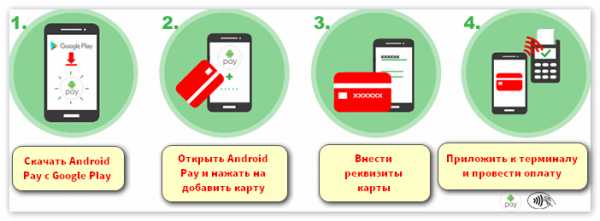
Удобно применять систему по следующим причинам:
- быстрый расчёт;
- бесконтактная система оплаты;
- совершение быстрых переводов;
- отсутствие необходимости носить карты с собой.
Приложение поддерживает не только смартфоны.
Пользователи могу совершать плату за товар при помощи умных часов, поддерживающих ОС Андроид.
Способ 1. Через настройки
Требуется выполнить следующие действия:
- Зайти в приложение.
- Перейти в раздел «Настройки».
- Выбрать пункт «Реквизиты».
В нижней части будет указан виртуальный номер, который формируется автоматически при активации софта.
Способ 2. Через аккаунт
При регистрации владелец гаджета получает уведомление.
Оно дублируется в личном аккаунте, который привязан к учётной записи на Гугл.
Для проверки информации нужно:
- Зайти на почту.
- Отфильтровать письма от администрации.
- Найти уведомление о подключении услуги.
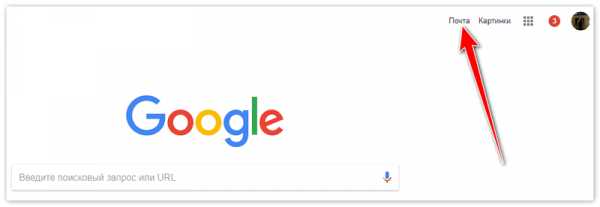
В сообщении будет содержаться полученный код для совершения транзакций по беспроводному способу расчёта.
Системные требования
Технические параметры устройства должны состоять из:
- ОС Android 4.0 и младше;
- подключение к мобильному интернету;
- наличие НФС модуля для совершения передачи информации.
Для быстрой работы требуются производительные устройства.
В режиме многозадачности софт подтормаживает, если гаджет имеет меньше 1 гигабайта оперативной памяти.
В статье описаны основные способы совершения операции по получению виртуального номера карты, создаваемой кошельком при привязке к аккаунту пользователя.
androidpays.ru
Что Такое Индекс В Плей Маркете ~ Повседневные вопросы
Как закачивать и брать приложения с Гугл Play.
В этой аннотации вы узнаете, как воспользоваться самым пользующимся популярностью магазином приложений Google Play.
Google Play: оплата с мобильного счёта МТС
Регистрация Google-аккаунт и почты Gmail.
Для начала мы переходим на gmail.com и попадаем на страницу входа, где нажимаем кнопку Зарегистрироваться. В форме регистрации заполняем все поля: имя и фамилия, придумываем название для почты,обязательно введите свой номер телефона и адрес вашей основной почты для дополнительной безопасности. Запомните эти данные. Нажмите кнопку ДАЛЕЕ, все ваш аккаунт и почта созданы.
Продолжим настройку уже на смартфоне.
Привязка устройства к Google Play.
Чтобы привязать Google-аккаунт (gmail) к своему Android-устройству и получить доступ к Google Play, необходимо зайти в настройки - аккаунт и синхронизация - добавить аккаунт - Google ). Затем нажимаем кнопку Далее , выбираем пункт Войти или Создать (если вы хотите зарегистрировать аккаунт прямо со смартфона). Теперь необходимо ввести все свои данные, после чего нажимаем Войти , отмечаем все пункты для синхронизации.
После этих операций ваше Android устройство будет привязано к Google Play, из которого и сможете качать новые игры и программы. Вы можете перейти на страницу https://play.google.com/apps, чтобы посмотреть наличие привязки и узнать, какие приложения у вас установлены.
Как скачивать с Google Play.
Скачать приложения с магазина Google Play можно двумя способами: с сайта play.google.com или напрямую с мобильного устройства.
Установка приложений с компьютера .
Зайдите на страницу Google Play, подберите приложение, которое хотите установить на свое Android-устройство. Для примера, я взял увлекательную игру Cut the Rope.
После ознакомления со всей информацией, нажимаем кнопку Установить. Затем выбираем наше устройство и внимательно просматриваем текстовый блок с информацией о доступе приложения к службам устройства.
Опять нажимаем кнопку Установить и видим следующее сообщение:
Если ваше устройство в этот момент подключено к интернету, то у вас автоматически начнется загрузка игры и последующая ее установка. Просто дождитесь окончания и можете наслаждаться новым приложением.
Если же загрузка не началась, то проверьте наличие интернета на вашем Android устройстве и попробуйте запросить установку приложения еще раз.
Установка с мобильного устройства.
Аналогичным образом вы можете устанавливать новые игры и программы напрямую из приложения Play Маркет. Для этого откройте его, выберите понравившееся приложение (или отыщите его в поиске), нажмите кнопку Установить, затем Загрузить. После этого сразу начнется загрузка и установка.
Привязка банковской карты для оплаты приложений на Google Play.
Если вы хотите купить приложение на сайте Google Play, то вам потребуется банковская карточка любого формата (VISA, MasterCard, Maestro). Для создания привязки перейдите на сайт wallet.google.com и авторизуем тот аккаунт Google, которым пользуемся на телефоне. Появится форма, где нужно ввести данные карточки и свои личные данные.
Имя владельца пишем так, как указано на карте. Это же касается и срока окончания действия карты. Почтовый индекс и адрес нужно указать такой же, как и при получении карты в банке. После внесения своих данных нужно согласиться с условиями предоставления сервиса и условиями конфиденциальности.
Если все данные внесены правильно, то на карте заблокируется сумма в 1. Это необходимо для подтверждения правильности предоставленных данных. В течение примерно месяца деньги вернут обратно. Все, карточка привязана, теперь ею можно воспользоваться.
Скриншот из Сбербанка онлайн:
Покупка приложений на google play.
Заходим на сайт Google Play, находим интересующее нас платное приложение и нажимаем кнопку «купить»
Еще раз проверяем данные карточки и нажимаем Принять и купить.
Приложение начнет загружаться на ваше устройство, а к вам на почтовый ящик придет квитанция-уведомление об оплате. Точно таким же способом происходит покупка приложений с вашего андроид-устройства.
Тезисы
Как покупать приложения и игры в Google Play Market. Предлагаем подробную инструкцию по покупке в в плей маркете почтовый индекс что. Как покупать игры в Google Play Market. Обратите внимание, что после покупки приложения, денежные средства с вашей кредитной. PlayStoreMarket — Приложения и Игры для Android. Программа позволяет в несколько касаний закрыть что заняла вершину топ 100 Google Play. Как правильно указать Индекс в плей маркете. Как правильно указать Индекс в плей маркете? Денис Что такое индекс в елей. Google Play — Википедия. В конце июля 2017 года в Play Маркете что в разделе Далее можно добавлять песни в плей-лист. Разработка. Как зарегистрироваться в плей маркете. Как зарегистрироваться в плей маркете. о том что регистрация не может быть продолжена. Как настроить Плей Маркет:инструкция по. Как зарегистрироваться в Плей Маркете с Что такое Lucky Проблема в том, что 3G — это. Приложения в Google Play – Сервисы Google Play. что такое индекс. Пользователь нелли задал вопрос в категории Коды, Индексы, Адреса и получил на него 5 ответов. При создании учетной записи он требует индекс что. При создании учетной записи он требует индекс что мне делать после ввести данные в.
Похожие вопросы
kartaklada.ru